13 روش برای رفع عدم کارکرد برنامه Apple TV در تلویزیون سامسونگ
با مجله هشت پیک با مقاله ی 13 روش برای رفع عدم کارکرد برنامه Apple TV در تلویزیون سامسونگ همراه ما باشید
اپل و سامسونگ هرگز روابط خوبی نداشته اند، که نشان دهنده زمانی است که قرار است با هم کار کنند. متأسفانه، بسیاری از کاربران تلویزیون سامسونگ با مشکل کار نکردن برنامه Apple TV در تلویزیون خود مواجه هستند. اگر با مشکل مشابهی روبرو هستید، این روشهای مختلف را بررسی کنید تا برنامه Apple TV در تلویزیون سامسونگ کار نکند.
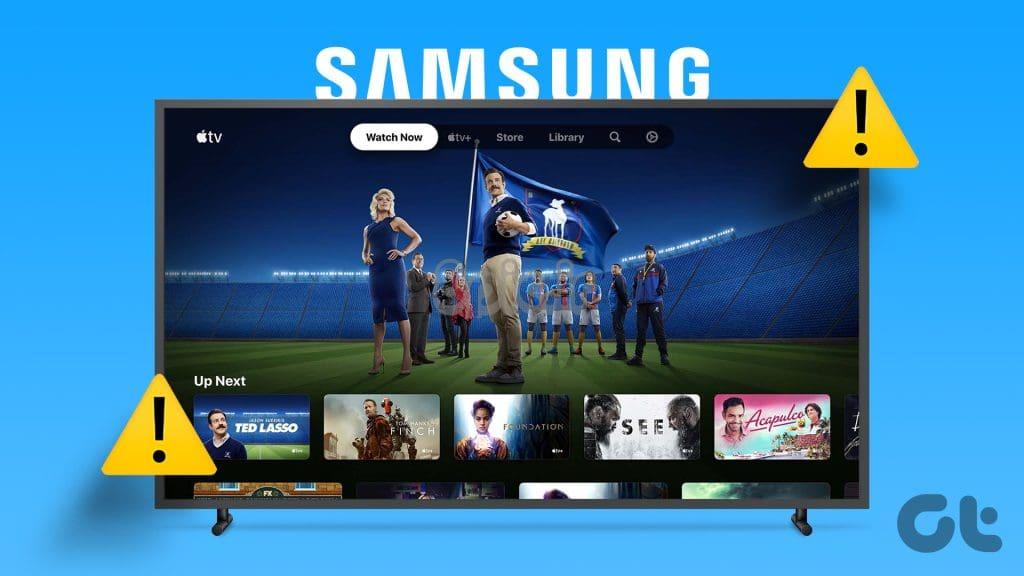
بسیاری از کاربران مانند شما از مشکلات پخش در برنامه Apple TV در تلویزیون سامسونگ شکایت دارند. یا برنامه Apple TV از کار می افتد، ثابت می شود، یا “ویدیو در دسترس نیست” را نشان می دهد. هر مشکلی که باشد، این پست کمک خواهد کرد. بیایید با اصلاحات شروع کنیم.
1. تلویزیون را دوباره راه اندازی کنید
اولین کاری که باید انجام دهید اگر برنامه Apple TV مشکلی در تلویزیون شما داشته باشد، مانند خراب شدن، یخ زدن یا نشان دادن خطای «ویدئو در دسترس نیست»، راه اندازی مجدد تلویزیون است.
اکنون، دو راه برای انجام این کار وجود دارد. و من پیشنهاد می کنم هر دو روش را امتحان کنید. در روش اول دکمه پاور روی ریموت تلویزیون را نگه دارید تا تلویزیون خاموش و سپس روشن شود. وقتی تلویزیون روشن شد انگشت را بلند کنید. برنامه Apple TV را بررسی کنید و ببینید آیا اکنون کار می کند یا خیر.
در مرحله بعد، تلویزیون را برای حدود 30 ثانیه از برق جدا کنید و سپس آن را دوباره وصل کنید تا دوباره راه اندازی شود.
نکته حرفه ای: اگر Apple TV Box با تلویزیون سامسونگ کار نمی کند، آن را با کابل HDMI دیگری وصل کنید.
2. اینترنت خود را بررسی کنید
اگر راه اندازی مجدد تلویزیون کمکی نکرد، بررسی کنید که آیا اتصال اینترنت تلویزیون شما کار می کند یا خیر. هر برنامه دیگری را روی تلویزیون باز کنید تا آن را بررسی کنید. اگر هیچ برنامه ای در تلویزیون باز نمی شود، اینترنت را در تلفن یا رایانه شخصی خود بررسی کنید.
در اینجا چند نکته عیب یابی برای رفع مشکلات اینترنت آورده شده است:
- مودم وای فای خود را مجددا راه اندازی کنید.
- هر VPN را غیرفعال کنید.
- به جای 2.4 گیگاهرتز به شبکه وای فای 5 گیگاهرتز بروید یا برعکس.
اگر اینترنت در دستگاههای دیگر به خوبی کار میکند اما در تلویزیون نه، راهنمای عیبیابی Wi-Fi ما را در تلویزیون سامسونگ بررسی کنید.
3. پرداخت Apple TV خود را بررسی کنید
هر چقدر هم که باورنکردنی به نظر برسد، باید اشتراک سرویس Apple TV خود را بررسی کنید. این احتمال وجود دارد که اشتراک شما منقضی شده باشد و به همین دلیل برنامه Apple TV کار نمی کند. همچنین، ممکن است گاهی لازم باشد جزئیات کارت اعتباری خود را در صفحه حساب Apple TV تأیید کنید. بنابراین، وارد حساب Apple TV خود شوید، به گزینه جزئیات پرداخت بروید و مطمئن شوید که هیچ خطایی ظاهر نمی شود.
نکته: یک ترفند عجیب که این مشکل را برطرف می کند این است که به جای HD به حالت SD (تعریف استاندارد) بروید.
4. برنامه Apple TV را به روز کنید
در مرحله بعد، باید برنامه Apple TV را در تلویزیون هوشمند سامسونگ خود به روز کنید. این احتمال وجود دارد که مشکل در خود برنامه Apple TV باشد و به همین دلیل است که در تلویزیون شما کار نمی کند.
برنامه Apple TV را در تلویزیون سامسونگ خود به روز کنید. به طور معمول، زمانی که برنامه را باز می کنید، پاپ آپ برای به روز رسانی Apple TV ظاهر می شود. اما اگر نمایش داده نشد، App Store را باز کنید و Apple TV را جستجو کنید. در صورت نمایش دکمه Update را فشار دهید.
نکته: آیا نمی توانید برنامه Apple TV را در تلویزیون خود باز کنید؟ بدانید چگونه آن را تعمیر کنید.
5. نرم افزار تلویزیون را به روز کنید
مانند بهروزرسانی برنامه، نسخه باگ یا قدیمی نرمافزار تلویزیون شما میتواند برنامههایی مانند Apple TV را با مشکل مواجه کند یا مسدود کند. برای رفع آن، نرم افزار تلویزیون خود را به روز کنید.
برای انجام این کار، به تنظیمات تلویزیون سامسونگ و سپس پشتیبانی و سپس به روز رسانی نرم افزار بروید. Update now را انتخاب کنید.
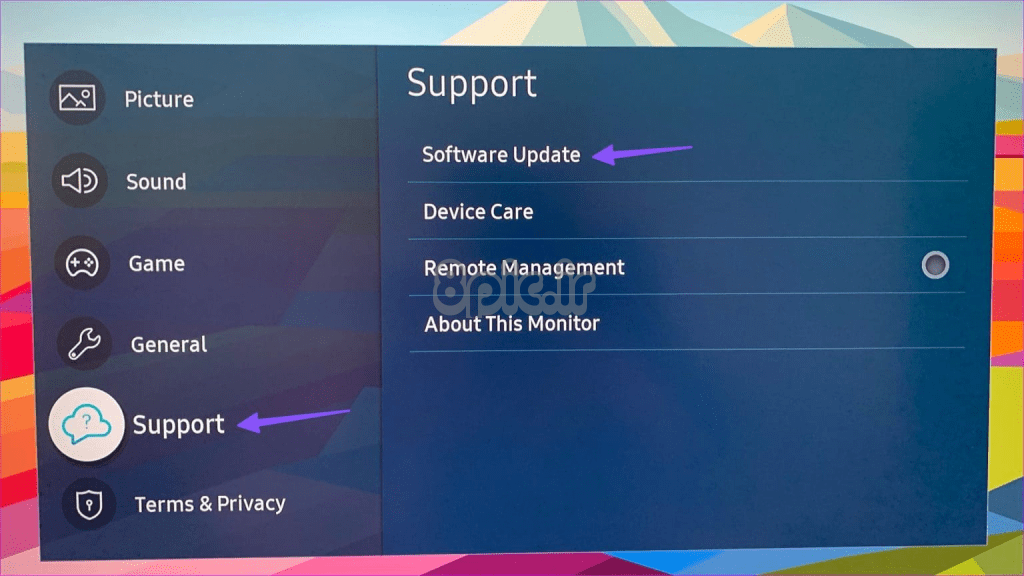
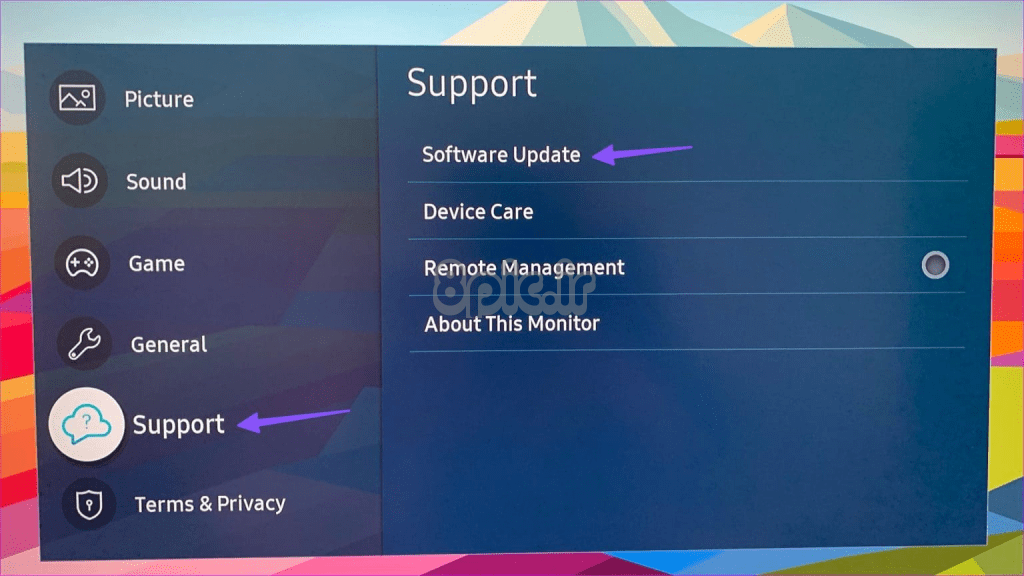
6. کش اپل تی وی را پاک کنید
همچنین باید سعی کنید کش برنامه Apple TV را در تلویزیون سامسونگ خود پاک کنید. گاهی اوقات، فایلهای کش قدیمی میتوانند باعث ایجاد مشکلاتی در عملکرد عادی برنامهها شوند. برای پاک کردن کش برنامه Apple TV مراحل زیر را دنبال کنید:
مرحله 1: در تلویزیون سامسونگ خود، به تنظیمات تلویزیون و سپس پشتیبانی و سپس مراقبت از دستگاه بروید. Manage Storage را انتخاب کنید.


گام 2: مشاهده جزئیات را در برنامه Apple TV انتخاب کنید.
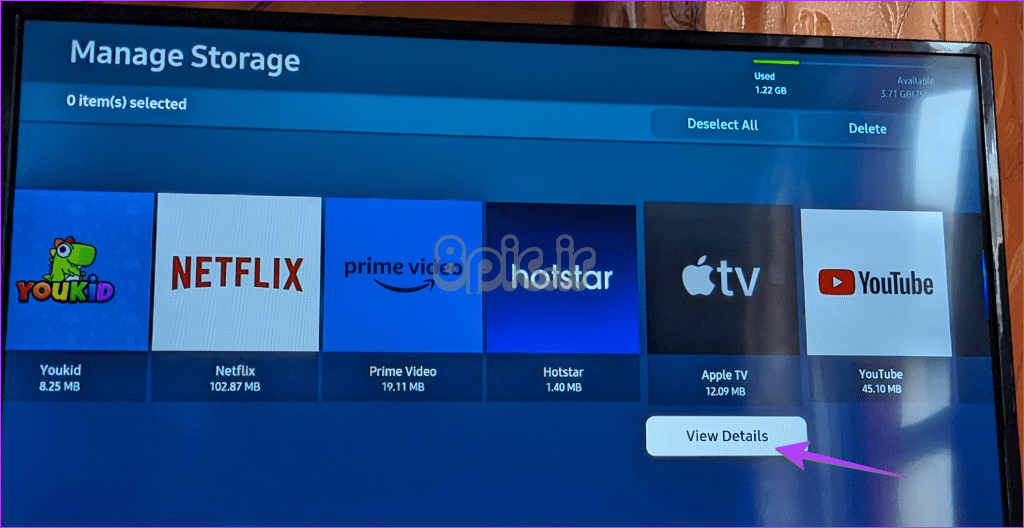
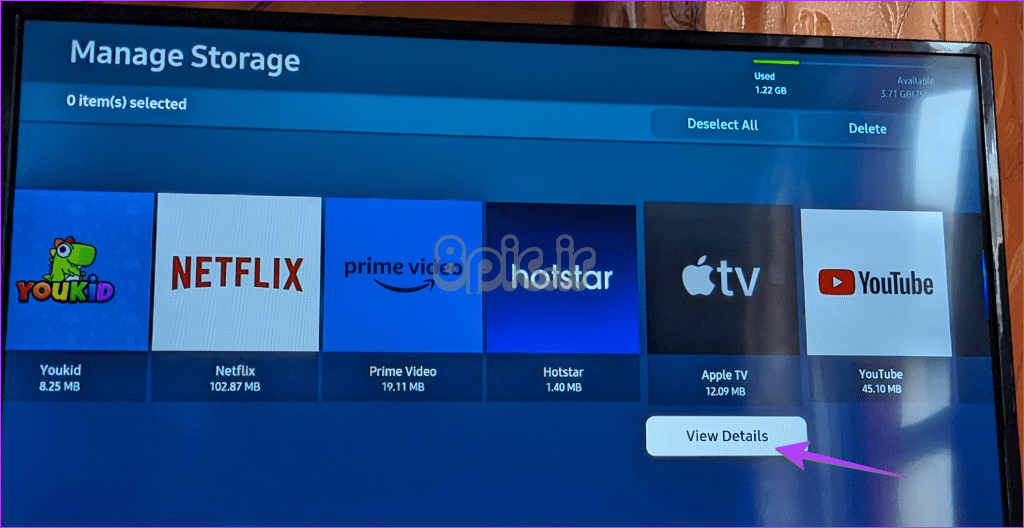
مرحله 3: دکمه Clear Cache و سپس Clear Data را انتخاب کنید.
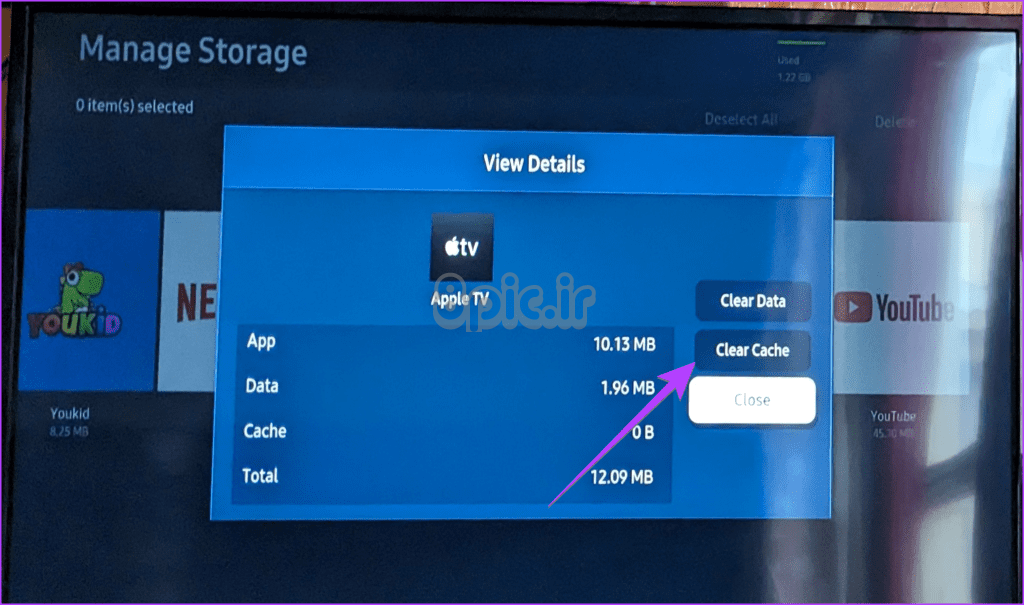
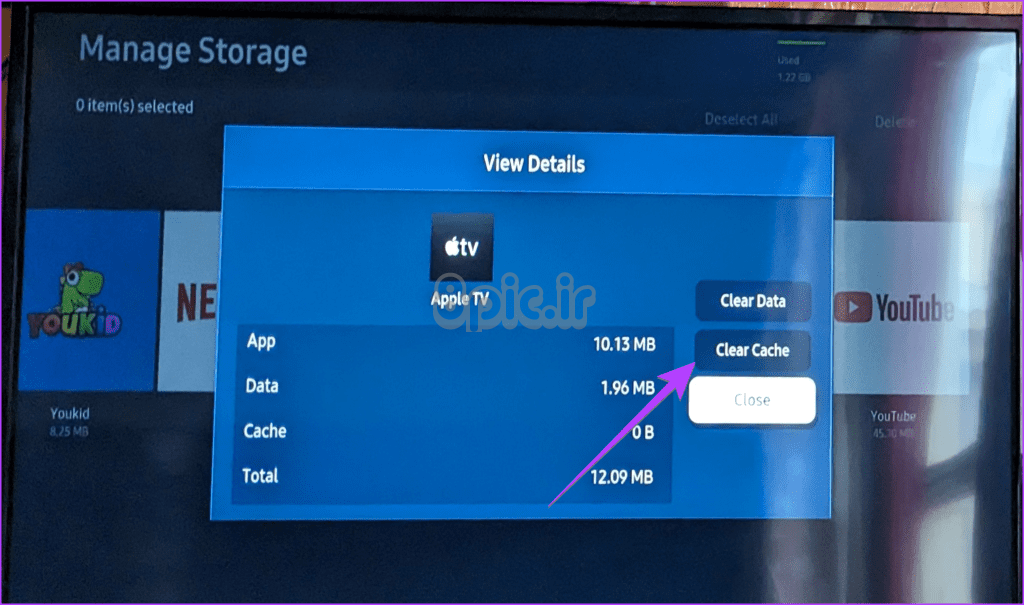
مرحله 4: تلویزیون خود را مجددا راه اندازی کنید.
نکته: راه های دیگر برای پاک کردن حافظه پنهان در تلویزیون هوشمند سامسونگ را بررسی کنید.
7. Apple TV را دوباره نصب کنید
اگر همچنان در برنامه Apple TV با مشکل پخش مواجه هستید، برنامه را دوباره روی تلویزیون خود نصب کنید. سامسونگ یک ویژگی بومی برای نصب مجدد برنامه ها ارائه می دهد، همانطور که در زیر نشان داده شده است:
مرحله 1: در تلویزیون سامسونگ خود، از صفحه اصلی به برنامه ها بروید.
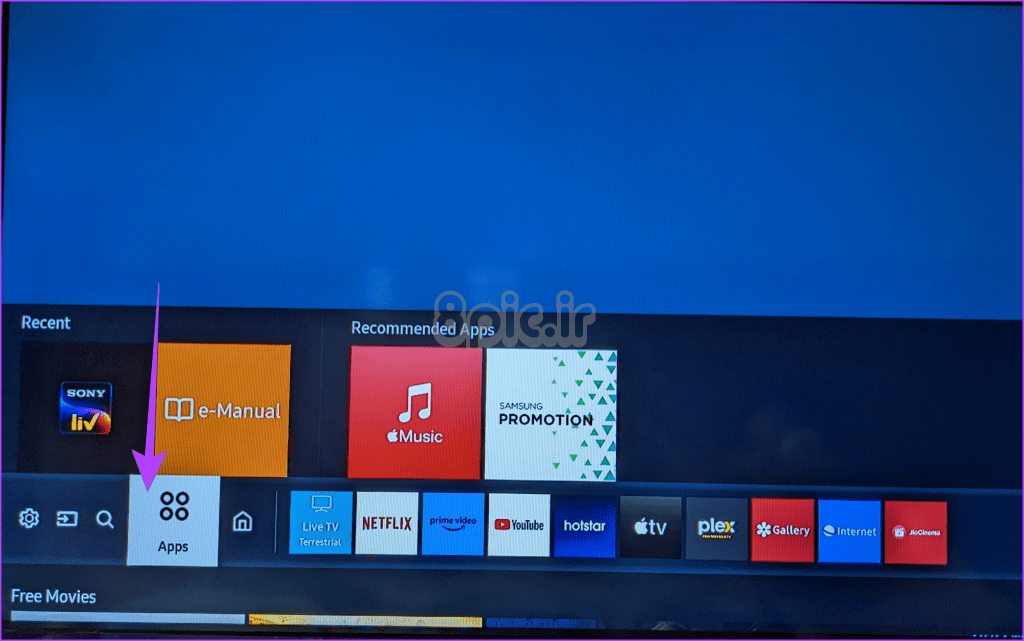
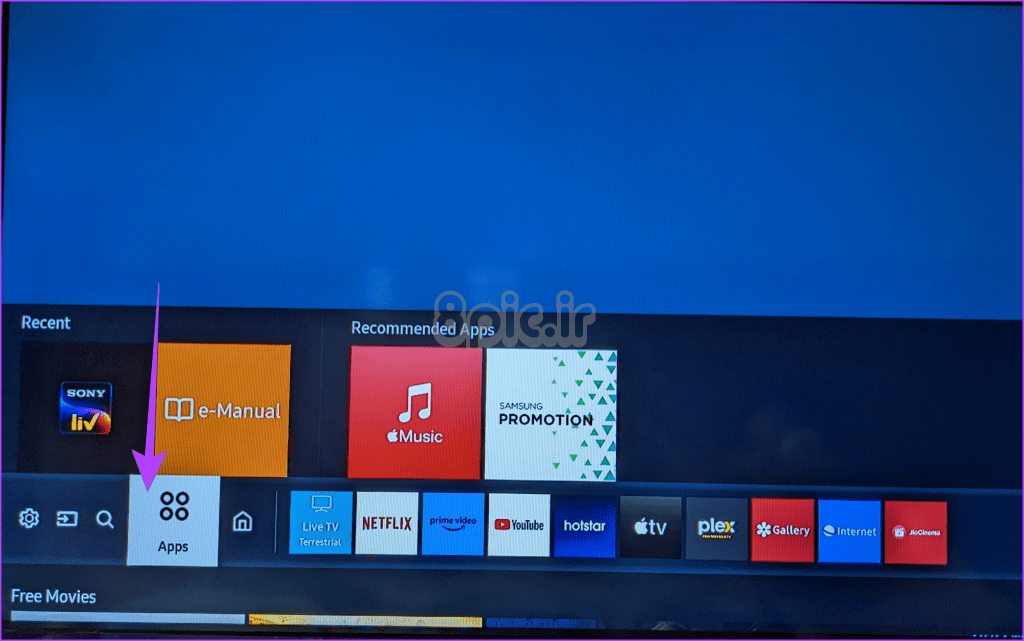
گام 2: نماد تنظیمات را در گوشه سمت راست بالا انتخاب کنید.
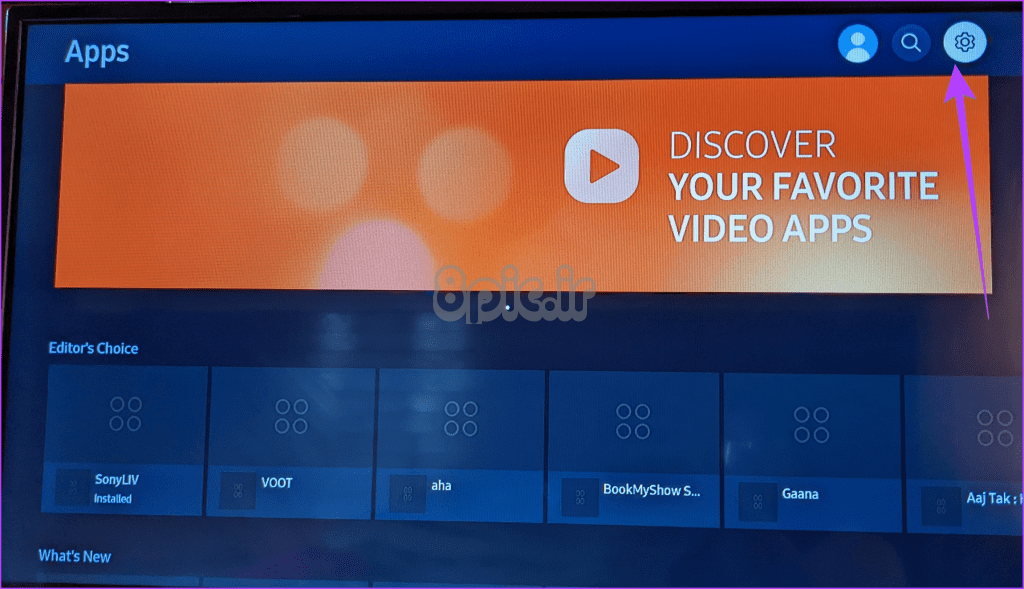
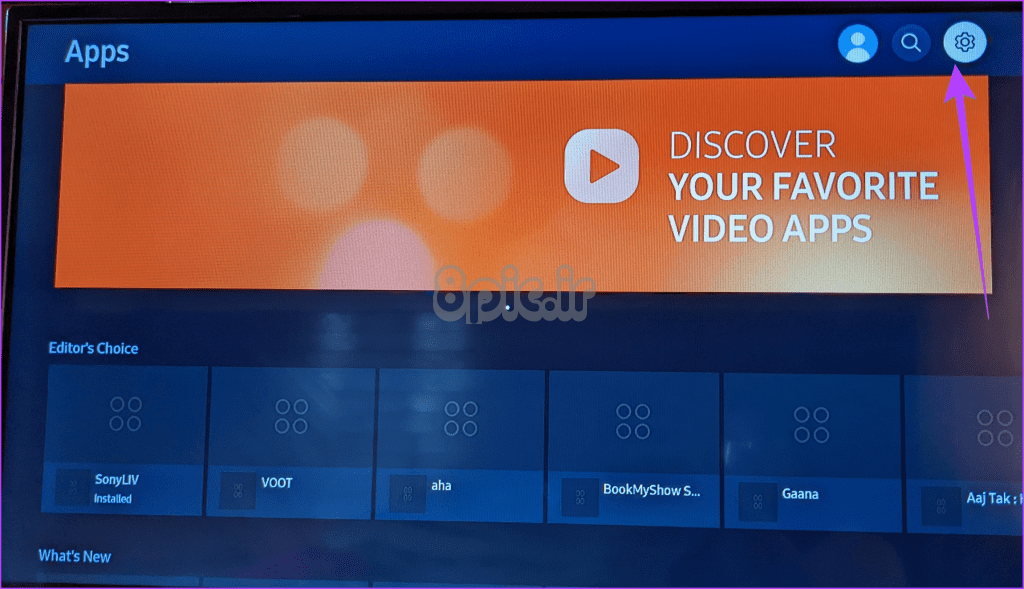
مرحله 3: به برنامه Apple TV بروید و از منو گزینه Reinstall را انتخاب کنید. منتظر بمانید تا برنامه دوباره نصب شود. امیدواریم پس از نصب مجدد برنامه، Apple TV به درستی شروع به کار کند.
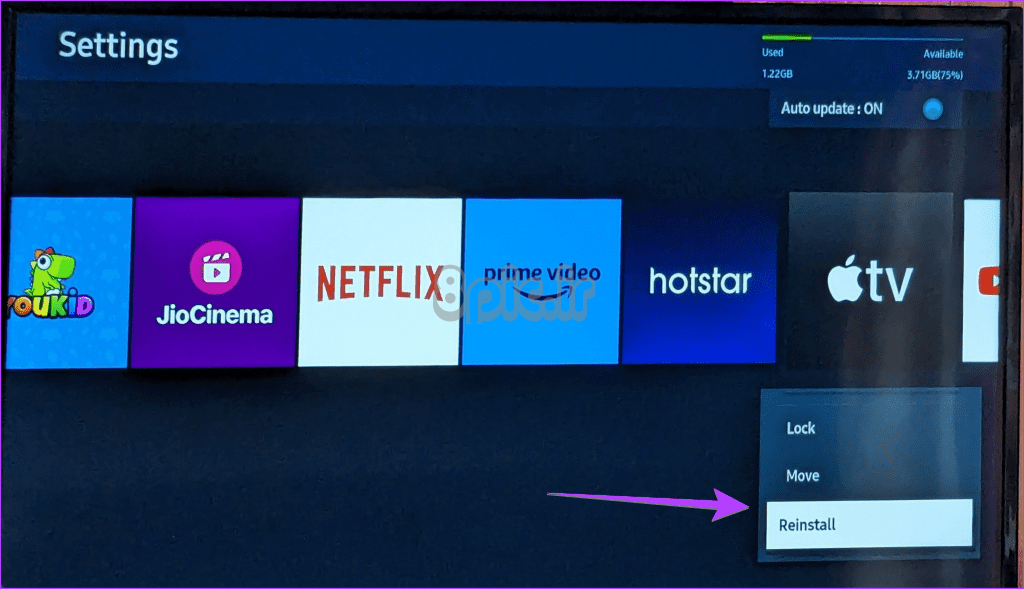
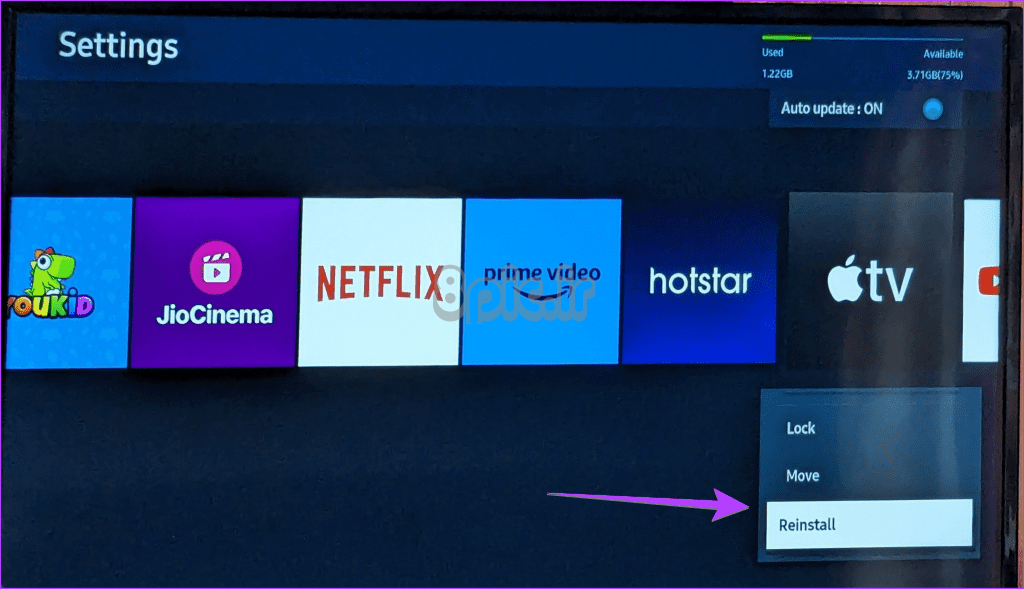
توجه داشته باشید: اگر گزینه Reinstall را نمی بینید، به جای آن Delete/Uninstall را انتخاب کنید. پس از حذف نصب، برنامه Apple TV را دوباره از اپ استور نصب کنید.
اگر هنگام نصب مجدد برنامه با مشکلی مواجه شدید، راهنمای ما را برای رفع نصب نکردن برنامه تلویزیون سامسونگ بررسی کنید.
8. تغییر DNS در تلویزیون سامسونگ
برای رفع مشکلات برنامه Apple TV، باید شماره DNS را در تلویزیون سامسونگ تغییر دهید. برای آن، این مراحل را دنبال کنید:
مرحله 1: در تلویزیون سامسونگ خود، به تنظیمات > عمومی > شبکه > وضعیت شبکه بروید. دکمه تنظیمات IP را انتخاب کنید.
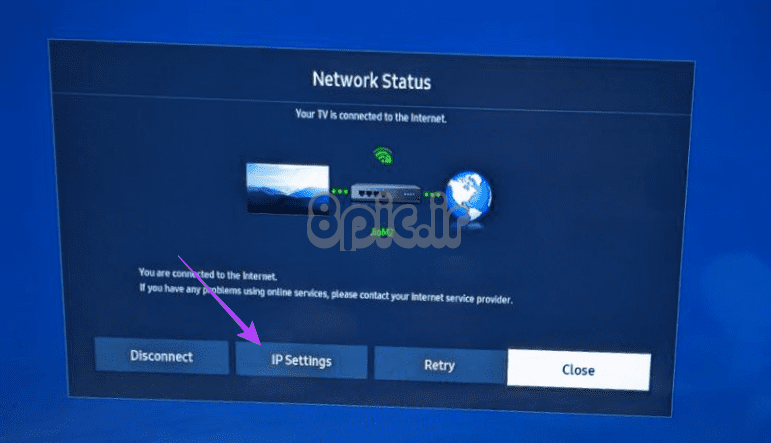
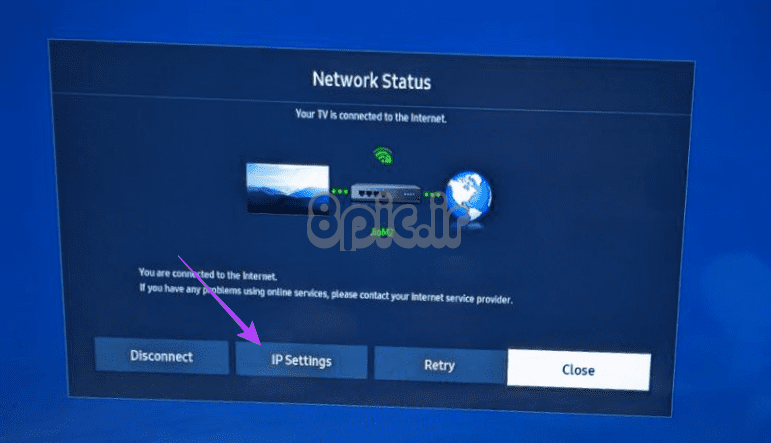
گام 2: روی صفحه نمایش داده شده به پایین اسکرول کنید و گزینه کنار تنظیمات DNS را انتخاب کنید. اگر نوشته Get manually، Get automatically را انتخاب کنید. با این حال، اگر میگوید Get automatically، به جای آن Get manually را انتخاب کنید.
مرحله 3: اکنون در گزینه DNS server 8.8.8.8 را وارد کرده و Ok را انتخاب کرده و تلویزیون خود را ریستارت کنید.
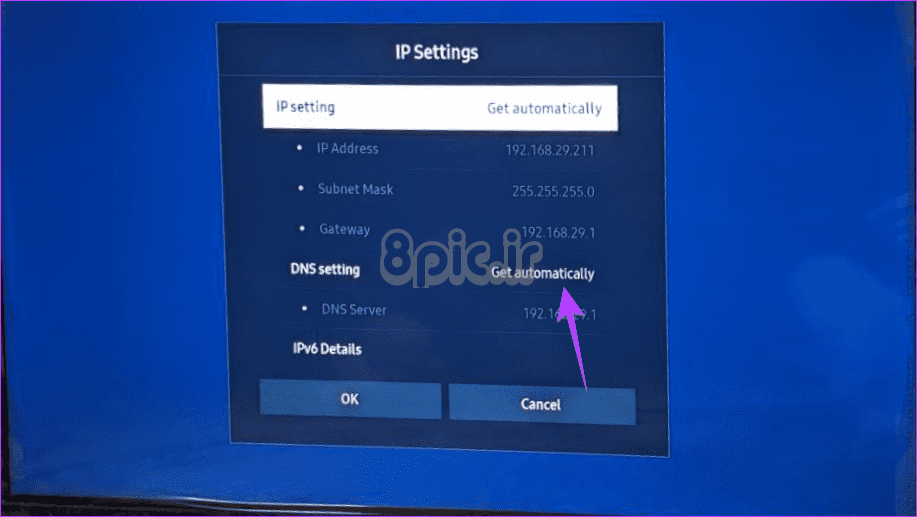
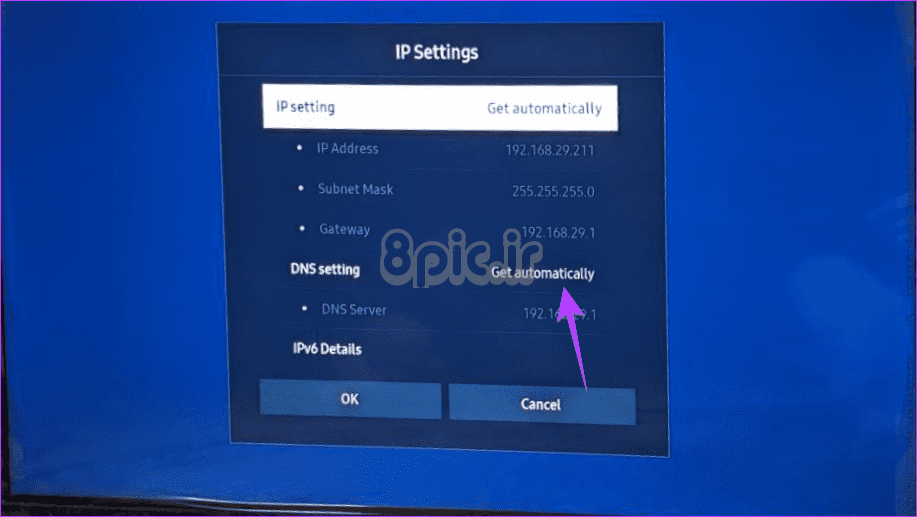
9. HDMI-CEC Device Control را خاموش کنید
اکثر تلویزیون های هوشمند، از جمله سامسونگ، گزینه ای به نام HDMI-CEC دارند که به شما امکان می دهد چندین دستگاه HDMI را تنها با استفاده از کنترل از راه دور تلویزیون خود کنترل کنید. به طور عجیبی، خاموش کردن این گزینه باعث می شود برنامه Apple TV دوباره به حالت عادی کار کند.
برای خاموش کردن آن، به تنظیمات تلویزیون سامسونگ و سپس General بروید و External Device Manager را انتخاب کنید. سپس Anynet+ (HDMI-CEC) را انتخاب کرده و آن را خاموش کنید.
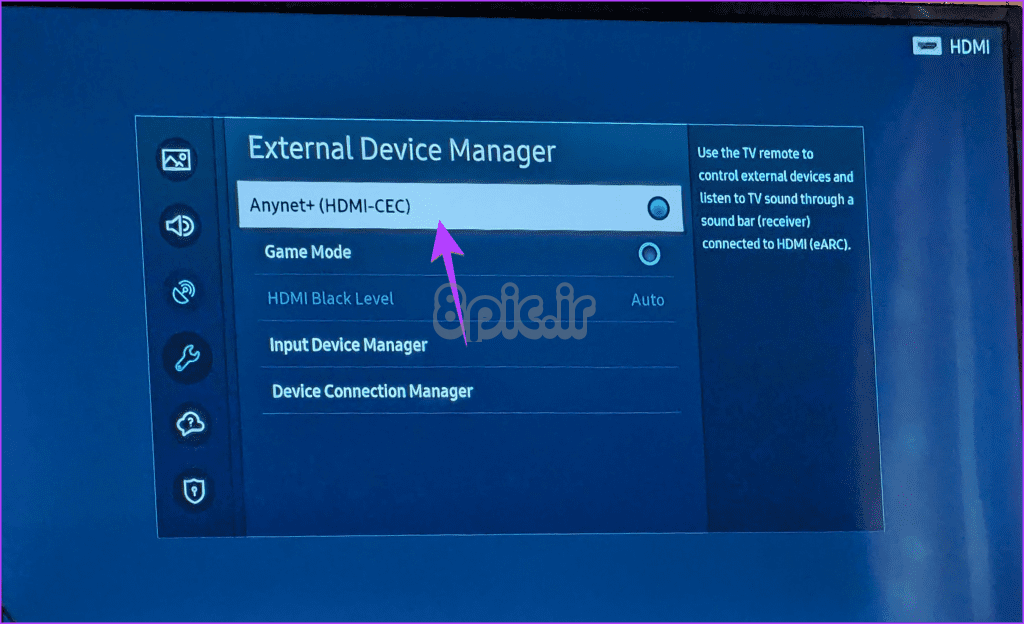
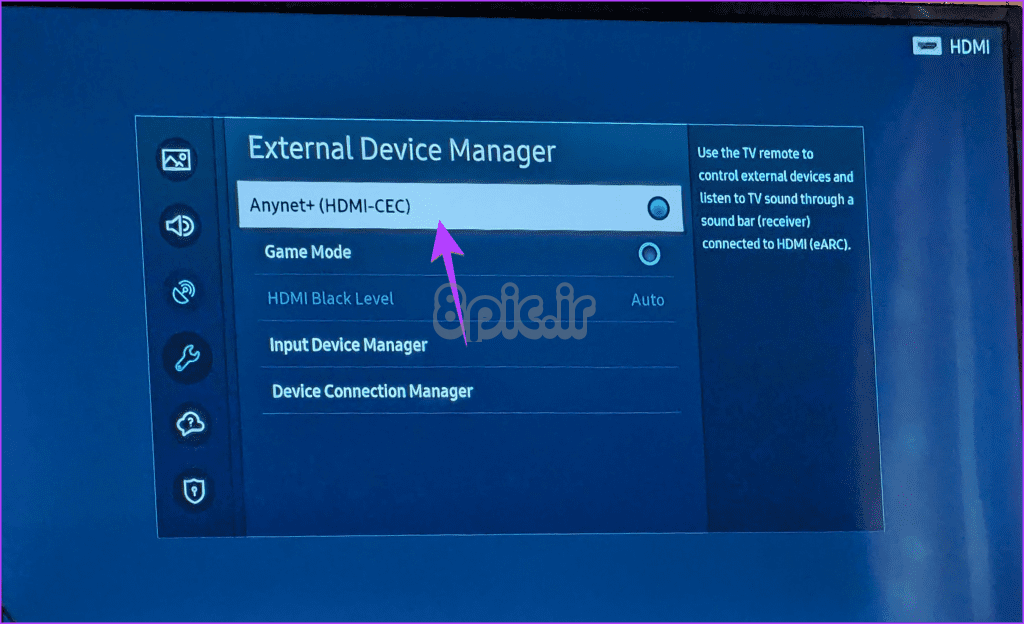
10. تنظیمات شبکه را بازنشانی کنید
اگر برنامه Apple TV همچنان یک صفحه سیاه نشان می دهد یا ویدیو بارگیری نمی شود، تنظیمات شبکه را در تلویزیون سامسونگ خود بازنشانی کنید. توجه داشته باشید که با این کار تمام تنظیمات مربوط به شبکه در تلویزیون شما حذف می شود و باید دوباره Wi-Fi را راه اندازی کنید.
برای بازنشانی تنظیمات شبکه، به Settings و سپس General و سپس Network بروید. ریست Network را از لیست انتخاب کنید.
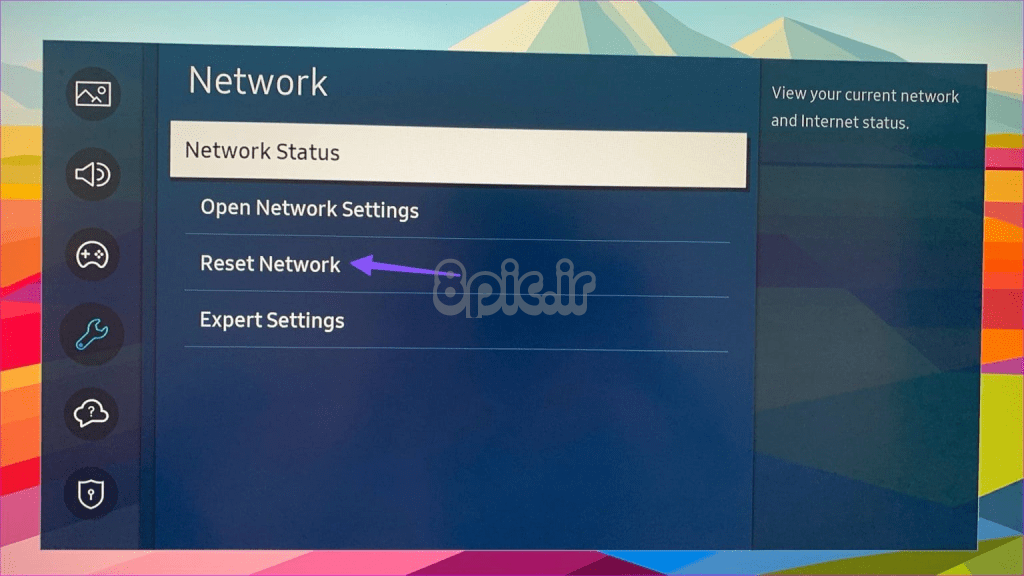
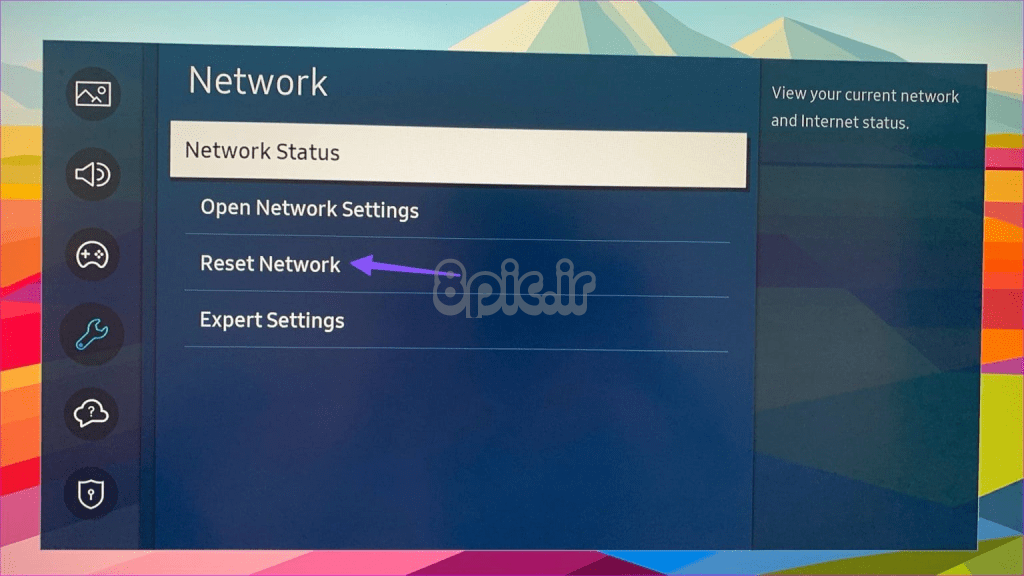
نکته: بدانید چگونه تلویزیون سامسونگ خود را با تلفن خود کنترل کنید.
11. Samsung Smart Hub را بازنشانی کنید
علاوه بر این، باید Smart Hub را در تلویزیون سامسونگ خود بازنشانی کنید. به یاد داشته باشید که با این کار از تمام برنامههای تلویزیون، از جمله حساب سامسونگ، خارج میشوید. امیدواریم با انجام این کار، برنامه Apple TV دوباره شروع به کار کند.
به تنظیمات تلویزیون سامسونگ بروید و سپس به پشتیبانی > مراقبت از دستگاه > تشخیص خود > بازنشانی Smart Hub بروید. پین پیش فرض (0000) را وارد کنید.
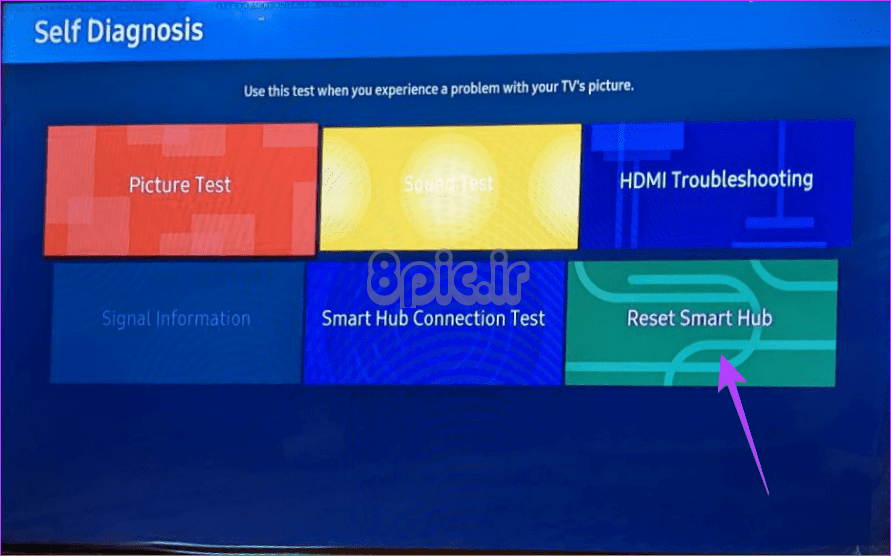
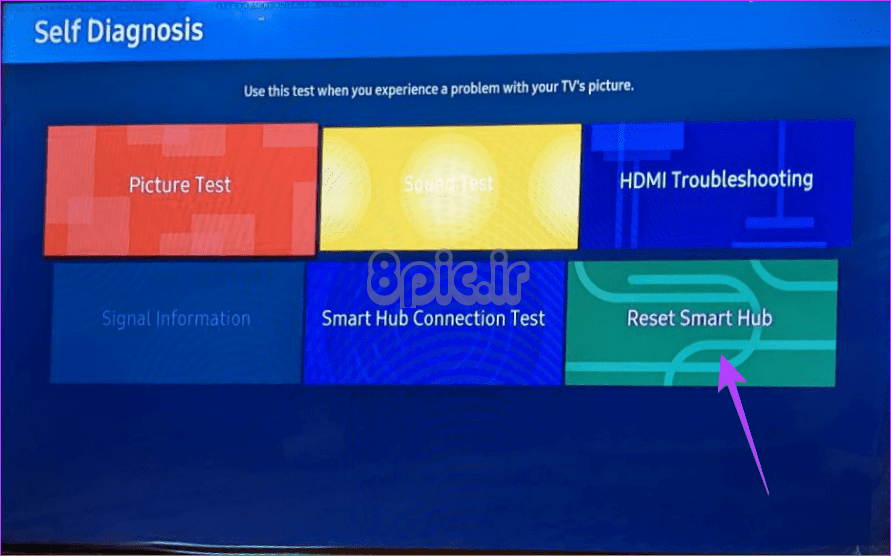
12. تنظیم مجدد کارخانه ای تلویزیون سامسونگ
در نهایت، اگر همه چیز را امتحان کردهاید و برنامه Apple TV همچنان روی تلویزیون سامسونگ شما کار نمیکند، آخرین مراحل را برای بازنشانی کارخانهای تلویزیون انجام دهید. لطفاً توجه داشته باشید که تمام برنامه های نصب شده روی تلویزیون شما را حذف می کند و همچنین از برنامه های موجود خارج خواهید شد.
برای بازنشانی به تنظیمات کارخانه، به تنظیمات و سپس General رفته و ریست را انتخاب کنید.
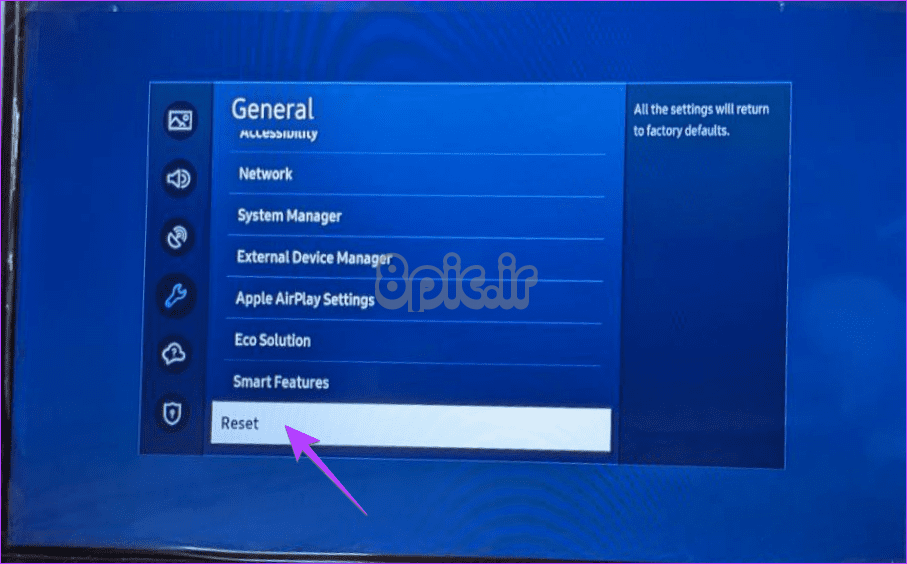
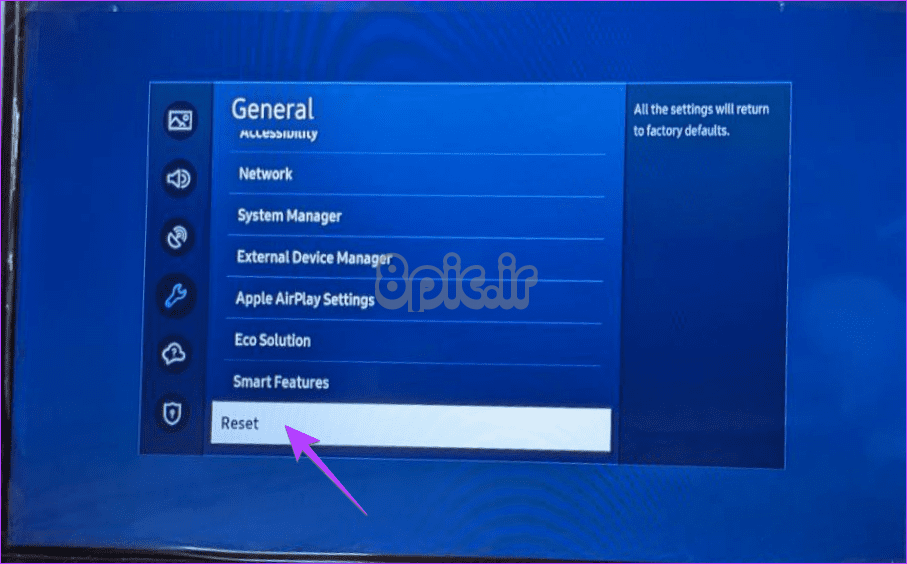
نکته: بدانید چگونه دستیار صوتی را در تلویزیون سامسونگ خود خاموش کنید.
آینه تلفن به تلویزیون
اگر برنامه Apple TV هنوز برای کار بر روی تلویزیون سامسونگ شما حالت خوبی ندارد، محتوا را از تلفن خود به تلویزیون خود ارسال کنید. بدانید چگونه صفحه نمایش آیفون خود را به تلویزیون سامسونگ آینه کنید. همچنین، نحوه انعکاس گوشی های سامسونگ گلکسی را بدانید.
امیدواریم از این مقاله 13 روش برای رفع عدم کارکرد برنامه Apple TV در تلویزیون سامسونگ مجله هشت پیک نیز استفاده لازم را کرده باشید و در صورت تمایل آنرا با دوستان خود به اشتراک بگذارید و با امتیاز از قسمت پایین و درج نظرات باعث دلگرمی مجموعه مجله 8pic باشید
لینک کوتاه مقاله : https://5ia.ir/SqwzCB
کوتاه کننده لینک
کد QR :






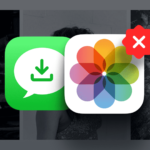
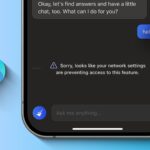















آخرین دیدگاهها